
Obsah:
- Krok 1: Zhromaždite materiály
- Krok 2: Pripojenia Breadboard
- Krok 3: Kódujte Arduino
- Krok 4: Vytvorte aplikáciu Bluetooth
- Krok 5: Zostavte krabicu
- Krok 6: Pripájajte elektroniku k doske plošných spojov
- Krok 7: Nainštalujte elektroniku na zadnú stranu
- Krok 8: Zostavte zrkadlá s krabicou
- Krok 9: Otestujte si svoje zrkadlo Infinity
- Autor John Day [email protected].
- Public 2024-01-30 12:00.
- Naposledy zmenené 2025-01-23 15:06.




Vytvoril som Infinity Mirror pre školský projekt s Arduino, ktoré môžete ovládať pomocou telefónu alebo tabletu pomocou Bluetooth. Zrkadlo má tiež vstavaný mikrofón, ktorý detekuje zvuk/hudbu a podľa toho reaguje generovaním pútavých svetelných bleskov v rytme hudby! Jednoducho spustite aplikáciu, pripojte sa k bluetooth a uvidíte, že sa kúzlo stane!
V tomto návode vám ukážem, ako si môžete vyrobiť toto zrkadlo Infinity. Začnime teda!
Krok 1: Zhromaždite materiály

Na výrobu tohto nekonečného zrkadla budete potrebovať nasledujúce materiály:
1) Arduino Uno (30 dolárov)
Môžete tiež použiť iný typ Arduina, ale je to úplne na vás.
2) Mini breadboard alebo PCB (5 dolárov)
Na prototypovanie som použil breadboard a neskôr som všetko spájkoval na perfboard/stripboard.
3) WS2813 Digital 5050 RGB LED Strip - 144 LED diód (1 meter) (25 dolárov)
Môžete tiež použiť iný pásik LED, ale uistite sa, že všetky LED diódy sú jednotlivo adresovateľné. Tiež sa uistite, že LED pás poskytuje „extra“5V napätie na každý meter LED diód. Dôvodom je, že napätie na páse klesá a prúd na začiatku sa môže značne zvýšiť. (a možno spáliť štart vášho LED pásu!) Viac si o tom môžete prečítať tu: Napájanie neopixelov.
4) Prototypové drôty (3 doláre)
Na farbách nezáleží, ale je veľmi užitočné mať ich ako referenciu pre seba. Použil som bielu, čiernu, červenú, zelenú, žltú, oranžovú a modrú.
5) Kábel USB A to B (4 doláre)
Toto sa použije na nahranie vášho kódu Arduino na dosku Arduino Uno.
6) Stredne kvalitný spínaný zdroj - 5V 10A (15 dolárov)
Toto bude použité na podporu LED pásika s externým 5V napätím, pretože samotné Arduino nie je dostatočne výkonné na to, aby rozsvietilo všetky LED diódy. Môžete sa tiež rozhodnúť použiť napájací adaptér na stenu, ale uistite sa, že bude fungovať na 5V.
7) Napájací kábel 230 V so zástrčkou (3 doláre)
Slúži na pripojenie spínacieho zdroja k zásuvke 230V. V závislosti od toho, kde žijete, sa napätie v elektrickej zásuvke môže líšiť. V každom prípade budete potrebovať správny kábel so zástrčkou.
8) Modul RF HC-06 RF transceiver Slave 4-PIN (8 dolárov)
Tento modul bude slúžiť na odosielanie údajov z vášho telefónu alebo tabletu do Arduina. Tento modul bluetooth môže slúžiť iba ako otrok. Štandardný PIN / heslo pre bluetooth je 1234.
9) Modul senzora detekcie zvuku 3-PIN (3 doláre)
Tento modul bude slúžiť na detekciu zvuku, pretože má vstavaný mikrofón. Nastavte potenciometer na požadované množstvo zvuku, pri ktorom sa generuje signál. Môžete tiež použiť iný zvukový senzor, ale je to na vás.
10) Rezistor 220 Ω (0,25 dolára)
Toto bude použité na ovládanie napätí LED diód. Ak to nepoužívate, LED diódy sa nakoniec poriadne zahrejú. Rezistor 220Ω má červené, červené a hnedé pruhy v uvedenom poradí. Posledný prúžok predstavuje toleranciu. Zlato znamená ± 5%. Viac informácií tu: odpor 220 ohmov.
11) 1000uF 16V elektrolytický kondenzátor (0,25 dolára)
To sa použije na pridanie a uloženie kapacity (energie) do vášho obvodu. Viac informácií tu: Elektrolytické kondenzátory.
Krabica a zrkadlo:
Toto sú materiály a rozmery, ktoré som použil na vytvorenie svojej škatule. Môžete si tiež namiesto toho kúpiť rám alebo vopred vyrobenú škatuľu, ktorá je dostatočne veľká na to, aby sa do nej zmestilo jednosmerné zrkadlo, normálne zrkadlo, diódy LED a elektronika. Odporúčam postaviť si ho sám, ak máte správne nástroje a materiály.
12) Sklo 25 x 25 cm (hrúbka 3 mm) (5 dolárov)
Sklo bude použité ako jednosmerné reflexné zrkadlo, na ktoré budete potrebovať jednosmernú zrkadlovú okennú fóliu (pozri 13). Môžete si tiež namiesto toho kúpiť jednosmerné zrkadlo/polopriehľadné zrkadlo, ktoré je dostatočne veľké na to, aby sa zmestilo do vašej škatule. Môžete rezať sklo sami pomocou rezačky skla (pozri 22), ale skôr odporúčam poradiť sa s odborníkmi, aby to urobili za vás, alebo ešte lepšie je kúpiť si sklo správnych rozmerov.
13) Tónovaná jednosmerná zrkadlová okenná fólia 30 x 30 cm (5 dolárov)
Na replikáciu jednosmerného zrkadla budete potrebovať sklo a rolku tónovanej jednosmernej zrkadlovej okennej fólie, ktorá sa nanesie na sklo vodou a mydlom (pozri 29). Dôvod, prečo je o niečo väčší ako sklo, je ten, že sa časom zmenší. Ak sa namiesto toho rozhodnete kúpiť jednosmerné zrkadlo, nebudete to potrebovať.
14) Zrkadlo 25 x 25 cm (hrúbka 3 mm) (5 dolárov)
Len obyčajné zrkadlo, aké máte v kúpeľni. Ten bude spolu s jednosmerným zrkadlom použitý na vytvorenie efektu „nekonečna“.
15) 2x hrubá drevená latka 25 x 10 x 2 cm (2 doláre)
Dve drevené latky pre hornú a dolnú časť škatule.
16) 2x hrubá drevená latka 27 x 10 x 2 cm (2 doláre)
Dve drevené latky na pravú a ľavú stranu škatule.
17) 2x tenká drevená latka 25 x 2,5 x 0,5 cm (1 dolár)
Dve drevené latky pre hornú a dolnú časť vnútornej strany škatule (na ktorú budú zrkadlá spočívať a na ktorých sú nalepené diódy LED).
18) 2x tenká drevená latka 24 x 2,5 x 0,5 cm (1 dolár)
Dve drevené laty pre pravú a ľavú stranu vnútornej strany škatule (na ktorej budú zrkadlá spočívať a na ktorých sú nalepené diódy LED).
19) Plechovka/sprej s čiernou farbou
Použil som to na vymaľovanie mojej škatule na čierno, aby lepšie zodpovedala tmavej téme.
Náradie:
Toto sú nástroje, ktoré budete potrebovať na vytvorenie škatule a zrkadla:
20) Meracie pásmo (3 doláre)
Samozrejme, používa sa na meranie vašej škatule. Viac informácií nájdete tu: Ako čítať meraciu pásku.
21) Merací štvorec (5 dolárov)
Používa sa aj na meranie vašej škatule/materiálov. Nie je to vôbec potrebné, ale môže to byť veľmi užitočné.
22) Orezávač/odizolovač drôtu (5 dolárov)
Používa sa na odizolovanie a strihanie drôtov. Ako alternatívu môžete použiť aj kuchynský alebo stanley nôž. Viac informácií nájdete tu: Ako odizolovať drôt.
23) Fréza na sklo (5 dolárov)
Používa sa na rezanie skla a zrkadiel. Ako alternatívu môžete použiť diamant, ale neodporúčam to. Viac informácií nájdete tu: Ako rezať vitráže.
24) Skrutkovač/vŕtačka (2 doláre)
Používa sa na skrutkovanie a vŕtanie otvorov. Viac informácií nájdete tu: Ako riadiť skrutku do dreva.
25) Kladivo (5 dolárov)
Používa sa na zatĺkanie klincov. Viac informácií nájdete tu: Ako bezpečne používať kladivo.
26) Lepidlo na drevo (5 dolárov)
Ak skrutky alebo klince nie sú dosť dobré, môžete tiež použiť nejaké lepidlo na drevo, aby boli diely spolu. Viac informácií nájdete tu: Ako lepiť drevo dohromady.
27) Píla (5 dolárov)
Používa sa na pílenie dreva. Viac informácií nájdete tu: Ako píliť drevo pomocou ručnej píly.
28) Nechty (3 doláre)
Používa sa na udržanie dielov pohromade, v našom prípade natrvalo.
29) Skrutky (3 doláre)
Tiež sa používa na udržanie dielov pohromade, ale pomocou skrutiek namiesto klincov môžete diely v prípade potreby ľahko odpojiť.
30) Voda a mydlo
Používa sa na nanášanie tónovanej jednosmernej zrkadlovej okennej fólie na sklo. A tiež sa používa na čistenie zrkadla nekonečna. Ak chcete vedieť, ako nainštalovať okennú fóliu, môžete postupovať podľa tohto tutoriálu: Ako nainštalovať okennú fóliu.
31) Brúsny papier (1 dolár)
Používa sa na zjemnenie ostrých hrán skla a dreva.
Spájkovacie nástroje (voliteľné):
32) Spájkovačka (15 dolárov)
Voliteľné, ak sa rozhodnete všetko spájkovať, a nie nechať na doske. Ak chcete vedieť, ako spájkovať, môžete postupovať podľa tohto tutoriálu: Ako spájkovať elektroniku.
33) Cín na spájku 0,6 mm - 100 g (5,50 dolára)
Používa sa na spájkovanie drôtov dohromady.
34) Odpájací drôt - 1 mm 1,5 m (1,50 USD)
Slúži na odpájanie drôtov v prípade, že ste omylom urobili chybu.
35) Tepelne zmršťovacie trubice (2 doláre)
Slúži na bezpečné držanie spájkovaných drôtov pohromade.
36) 1x 3 kolíková hlavička samica (0,10 dolára)
Nie je to skutočne potrebné, ale mohlo by to byť užitočné, ak nechcete snímač detekcie zvuku priamo spájkovať s vodičmi.
37) 1x hlavička so 4 kolíkmi (0,10 dolára)
Nie je to skutočne potrebné, ale mohlo by to byť praktické, ak nechcete modul bluetooth priamo spájkovať s vodičmi.
Krok 2: Pripojenia Breadboard




Keď máte materiály zmontované, je načase vytvoriť váš prvý prototyp pomocou nepájivej dosky. Breadboard má celkovo štyri stĺpce. Prvé dva a posledné dva modré a červené stĺpce zdieľajú vertikálne spojenie, ktoré predstavuje +5 V (červené) a uzemnenie/GND (modré) pripojenie. Dva stĺpce v strede sú miestom, kde budú umiestnené vaše hlavné komponenty. Tu sa môžete dozvedieť viac o breadboardoch.
Čo teda chcete urobiť, je pripojiť Arduino k doske pomocou niekoľkých prototypových drôtov. Ako som už spomenul, na farbách nezáleží, ale sú pre vás užitočnou referenciou. Napríklad červené vodiče som použil na znázornenie +5 V a biele vodiče na označenie GND. Nezáleží ani na tom, kam umiestnite svoje kolíky, pokiaľ zostanú v rovnakom obvode.
Ďalej budete chcieť pripojiť svoj LED pás k doske na chlieb. Všimnite si, že má 3-6 drôtov podľa toho, aký typ máte. Biela predstavuje vstup GND/min, červená predstavuje vstup +5 V, zelená predstavuje PIN pre vstup dát a modrá predstavuje PIN pre záložný vstup (nepripájajte, pokiaľ nie je prepojená dióda LED). Pripojte externé 5V napájanie a zapojte ho do LED pásky. Nezabudnite tiež pripojiť odpor a kondenzátor, ako je to znázornené na obrázku vyššie, inak by ste mohli spáliť svoje diódy LED!
Nakoniec budete chcieť pripojiť svoj modul bluetooth a snímač detekcie zvuku k doske. Priraďte snímač detekcie zvuku ku kolíku A0 (analógový). Pokiaľ ide o modul bluetooth, všimnete si, že má jeden pin RXD a jeden TXD. Tieto slúžia na odosielanie a prijímanie signálov. POZNÁMKA: Pripojte pin TXD modulu k kolíku RXD Arduina a kolík RXD modulu ku kolíku TXD Arduina. Nie na rovnaké piny!
Krok 3: Kódujte Arduino

Ďalším krokom je teda kódovanie Arduina. Na to budete potrebovať softvér Arduino IDE, ktorý si môžete stiahnuť tu. Po stiahnutí IDE otvorte nový dokument a skopírujte a prilepte nasledujúci kód do okna projektu:
#zahrnúť
// Piny, ktoré sú pripojené k Arduinu
konštantný PIN = 6; // Vstupný pin LED pásika int NUMPIXELS = 144; // Počet pixelov, ktoré sa rozsvietia, const int SOUNDSENSOR = A0; // Vstupný kolík zvukového senzora
int ButtonState = 0; // Stav, ktorý je priradený k tlačidlu v aplikácii bluetooth
int objem = 0; // Stav, ktorý kontroluje, či je v mikrofóne signál alebo nie
// Farebné premenné
boolean PrimBlue = false; boolean PrimGreen = false; boolean PrimRed = false; boolean PrimWhite = false; boolean PrimYellow = false; boolean PrimOrange = false; boolean PrimPink = false; boolean PrimPurple = false;
// Svetelné a zvukové premenné
boolean SoundDetect = false; boolean FullLight = false;
Prúžok Adafruit_NeoPixel = Adafruit_NeoPixel (NUMPIXELS, PIN, NEO_GRB + NEO_KHZ800);
neplatné nastavenie () {
pinMode (ZVUKOVÝ SNÍMAČ, VSTUP); // Vstup pinMode zvukového senzora (PIN, VÝSTUP); // Vstup LED pásu
Serial.begin (9600);
strip.setPixelColor (0, 0, 0, 0); strip.setBrightness (0); strip.begin (); // Tým sa inicializuje knižnica NeoPixel strip.show ();
}
prázdna slučka () {
// Definujte množstvo jasu podľa jasu bajtu jazdca = analogRead (A0)/4; Serial.println (jas); if (Serial.available ()> 0) {ButtonState = Serial.read (); }
// Zapnutie alebo vypnutie LED a detekcie zvuku
if (FullLight == 1 && SoundDetect == 0) {strip.setBrightness (ButtonState); strip.show (); } else if (FullLight == 0 && SoundDetect == 0) {strip.setBrightness (0); strip.show (); } else if (FullLight == 0 && SoundDetect == 1) {strip.setBrightness (jas); strip.show (); } else if (FullLight == 1 && SoundDetect == 1) {strip.setBrightness (0); strip.show (); }
//////////////////////////// LED spínač ////////////////////////// ////
if (ButtonState == 'a') {primaryColors (); FullLight = 1; SoundDetect = 0; }
if (ButtonState == 'b') {
FullLight = 0; SoundDetect = 0; }
////////////////////////// Spínač detekcie zvuku ///////////////////////// /////
if (ButtonState == 'c') {primaryColors (); SoundDetect = 1; FullLight = 0; }
if (ButtonState == 'd') {
SoundDetect = 0; FullLight = 0; }
//////////////////////////// Primárne farby ////////////////////////// ////
if (ButtonState == '1') {primaryColors (); PrimBlue = 0; PrimGreen = 0; PrimRed = 1; PrimWhite = 0; PrimYellow = 0; PrimOrange = 0; PrimPink = 0; PrimPurple = 0; }
if (ButtonState == '2') {
primaryColors (); PrimGreen = 1; PrimBlue = 0; PrimRed = 0; PrimWhite = 0; PrimYellow = 0; PrimOrange = 0; PrimPink = 0; PrimPurple = 0; }
if (ButtonState == '3') {
primaryColors (); PrimRed = 0; PrimBlue = 1; PrimGreen = 0; PrimWhite = 0; PrimYellow = 0; Primrange = 0; PrimPink = 0; PrimPurple = 0; } if (ButtonState == '4') {primaryColors (); PrimRed = 0; PrimBlue = 0; PrimGreen = 0; PrimWhite = 1; PrimYellow = 0; Primrange = 0; PrimPink = 0; PrimPurple = 0; } if (ButtonState == '5') {primaryColors (); PrimRed = 0; PrimBlue = 0; PrimGreen = 0; PrimWhite = 0; PrimYellow = 1; Primrange = 0; PrimPink = 0; PrimPurple = 0; } if (ButtonState == '6') {primaryColors (); PrimRed = 0; PrimBlue = 0; PrimGreen = 0; PrimWhite = 0; PrimYellow = 0; Primaranžová = 1; PrimPink = 0; PrimPurple = 0; } if (ButtonState == '7') {primaryColors (); PrimRed = 0; PrimBlue = 0; PrimGreen = 0; PrimWhite = 0; PrimYellow = 0; Primrange = 0; PrimPink = 1; PrimPurple = 0; } if (ButtonState == '8') {primaryColors (); PrimRed = 0; PrimBlue = 0; PrimGreen = 0; PrimWhite = 0; PrimYellow = 0; Primrange = 0; PrimPink = 0; PrimPurple = 1; }}
zrušiť primaryColors () {
pre (int i = 0; i <NUMPIXELS; i ++) {if (PrimBlue == 1) {strip.setPixelColor (i, 0, 0, 255); } else if (PrimGreen == 1) {strip.setPixelColor (i, 0, 255, 0); } else if (PrimRed == 1) {strip.setPixelColor (i, 255, 0, 0); } else if (PrimWhite == 1) {strip.setPixelColor (i, 255, 255, 255); } else if (PrimYellow == 1) {strip.setPixelColor (i, 255, 255, 0); } else if (PrimOrange == 1) {strip.setPixelColor (i, 255, 102, 0); } else if (PrimPink == 1) {strip.setPixelColor (i, 255, 0, 255); } else if (PrimPurple == 1) {strip.setPixelColor (i, 102, 0, 204); } else {strip.setPixelColor (i, 255, 255, 255); }} strip.show (); }
Ak vás požiada o nainštalovanie knižnice Adafruit NeoPixel, urobte to tak, že prejdete na položku Skica> Importovať knižnicu> Adafruit NeoPixel.
Krok 4: Vytvorte aplikáciu Bluetooth



Teraz sa dostaneme k zaujímavej časti, vytváraniu aplikácie! Na tento účel som sa rozhodol použiť softvér tretej strany s názvom MIT App Inventor 2. Ak si chcete stiahnuť súbory projektu (.aia) a vykonať v aplikácii zmeny, môžete si ich stiahnuť nižšie. Môžete si však tiež stiahnuť samotnú aplikáciu (.apk) bez toho, aby ste museli čokoľvek kódovať. Stačí ho nainštalovať do zariadenia.
Krok 5: Zostavte krabicu



V tomto kroku postavíme krabicu/rám pre zrkadlo nekonečna.
Vonkajší rám
Najprv odrežte hrubú latku pre vonkajší rám (pozri obrázky vyššie). Budete potrebovať dva kusy s dĺžkou 27 cm (pre hornú a dolnú časť) a dva kusy s dĺžkou 25 cm (pre ľavú a pravú stranu). Teraz ich spojte klincom tak, že zatlačíte klince do rohov škatule (4 na každú stranu), ale uistite sa, že okraje dokonale sadnú. Môžete sa tiež rozhodnúť ich zlepiť, ale je to na vás.
Vnútorný rám
Ďalej odrežte tenkú latku pre vnútorný rám (znova pozrite obrázky vyššie). Budete potrebovať dva kusy s dĺžkou 25 cm (pre hornú a dolnú časť) a dva kusy s dĺžkou 24 cm (pre ľavú a pravú stranu). Teraz ich chcete pribiť asi 0,5 cm pod hornú časť vonkajšieho rámu pomocou 2 klincov na každú stranu. Tiež som tu použil nejaké lepidlo na drevo, aby boli odolnejšie. POZNÁMKA: uistite sa, že jednosmerné zrkadlo dokonale zapadá do rámu!
Vŕtanie otvoru pre mikrofón
Pretože je mikrofón citlivý predmet, nesmie byť pokrytý. Preto som do hornej časti rámu vyvŕtal dieru, z ktorej bude trčať hlava mikrofónu. Nerobte dieru príliš veľkú, pretože nechcete, aby vám mikrofón úplne vypadol z rámu.
Maľovanie rámu
Rozhodol som sa namaľovať svoj rám takmer matne na čierno, aby mal nejaký temný, záhadný efekt. Ak sa aj vy rozhodnete maľovať, uistite sa, že na ráme nezostanú hrubé kvapky farby. Aby ste tomu zabránili, musíte rám jemne natrieť malou až strednou kefou. Navyše môžete maľovať aj druhýkrát, ak nie je dostatočne zakrytý. Nechajte asi deň zaschnúť.
Krok 6: Pripájajte elektroniku k doske plošných spojov




V tomto kroku spájkujeme elektroniku s doskou plošných spojov, ktorú neskôr nainštalujeme na zadnú stranu zrkadla. Spájkovanie nie je povinné, ale vrelo odporúčam, aby bola elektronika v bezpečí. Všetko som spájkoval krok za krokom na „komponent“s mriežkou, aby som predišiel chybám. Najprv som teda spájkoval zvukový modul s doskou, potom modul bluetooth a nakoniec LED pásy. Odporúčam nechať nejaký voľný priestor medzi komponentmi, ktoré sa nesmú navzájom dotýkať, ako sú vstupné vodiče +5 V a vstupné vodiče GND (pozri vyššie uvedené obrázky).
Akonáhle budete mať svoje súčiastky spájkované na doske, začnite vytvárať prepojovacie mostíky nanesením cínu medzi komponenty pod doskou. Alternatívne môžete odizolovať niektoré drôty a spájkovať ich s komponentmi, aby ste vytvorili mostové spojenie.
Teraz chcete otestovať obvod jednoduchým pripojením vodičov k Arduinu. Uistite sa, že ste tiež zapojili napájanie! Ak sa diódy LED úspešne rozsvietia, dobre urobené! Ak sa však nezapnú, možno budete chcieť obvod znova skontrolovať a vyhľadať chybné pripojenia.
Krok 7: Nainštalujte elektroniku na zadnú stranu

Ďalším krokom je inštalácia elektroniky na kus dreva, ktorý použijeme aj na zadnú stranu zrkadla. Elektroniku som pripevnil k doske niekoľkými skrutkami a prilepil dva bloky na pravej a ľavej strane chrbta, ktoré slúžia na zaskrutkovanie zadnej časti krabice k samotnej krabici.
Krok 8: Zostavte zrkadlá s krabicou



Teraz je čas zostaviť zrkadlá, prilepiť diódy LED k rámu a nasadiť snímač detekcie zvuku.
Jednosmerné zrkadlo
Jednosmerné zrkadlo bude umiestnené na samotný rám tak, aby tónovaná strana smerovala nadol k zrkadlu a diódam LED. Na výrobu tohto zrkadla budete potrebovať sklenenú dosku a tónovanú okennú fóliu. Okennú fóliu najskôr nastrihajte na správnu veľkosť, ale na každej strane nechajte asi 2-5 cm miesta navyše. Ďalej budete chcieť okno úplne vyčistiť a odstrániť všetky zvyšky prachu. Potom okno prikryte trochou vody a mydla a opatrne odstráňte plast z okennej fólie (na každú stranu môžete umiestniť pásku, aby ste ho ľahko odstránili). Teraz chcete tiež prilepiť lepivú stranu okennej fólie vodou a mydlom, aby sa zabránilo prilepeniu na seba. Jediné, čo musíte urobiť, je položiť ho na pohár a pevne ho zamiesť na miesto (pozri obrázky vyššie). Nechajte asi deň zaschnúť a odstráňte zvyšnú okennú fóliu.
Prilepte LED diódy k krabici
Ďalším krokom je prilepenie diód LED k krabici, čo je možné vykonať odstránením lepivého papiera. Odporúčam tiež naniesť nejaké rýchle lepidlo na zadnú stranu prúžku, aby sa zabránilo jeho odlepeniu.
Umiestnite zrkadlá a dokončite to
Posledným krokom je nasadenie jednosmerného zrkadla a normálneho zrkadla. Normálne zrkadlo sa nachádza za pásom LED a jednosmerné zrkadlo ide vpredu. Prilepte ich na miesto rýchlym lepidlom a priskrutkujte zadnú dosku s elektronikou k zadnej časti škatule. Nainštalujte snímač detekcie zvuku, zapojte všetky vodiče a voila, ste hotoví!
Krok 9: Otestujte si svoje zrkadlo Infinity
Teraz už len stačí vyskúšať, či všetko funguje. A je to! Teraz ste si vytvorili svoje vlastné infračervené zrkadlo ovládateľné pomocou Bluetooth a reagujúce na zvuk!: D
V prípade otázok sa neváhajte opýtať v sekcii komentárov.
Ďakujem a bavte sa!
Odporúča:
Vytvorte obojstranné zrkadlo Infinity pre stolné počítače: 14 krokov (s obrázkami)

Vytvorte obojstranné zrkadlo nekonečna pre stolné počítače: Väčšina zrkadiel s nekonečnom, ktoré som videl, je jednostranných, ale chcel som ich vytvoriť trochu inak. Tento bude obojstranný a navrhnutý tak, aby sa dal zobraziť na ploche alebo na poličke. Je to ľahký, veľmi efektívny projekt!
Svetlá reagujúce na zvuk bez tváre Kaonashi: 3 kroky

Svetlá reagujúce na zvuk bez tváre Kaonashi: Ak sa chcete dostať do ducha vecí, postavte si reťazové svetlá. Nebolo by však v pohode, keby ste mohli nasmerovať svetlá tak, aby sa rozsvietili, keď zaznejú zvuky? Nechajte Kaonashi alebo No Face (z filmovej klasiky Spirited Away) zvukovú reaktívnu strunu
Interaktívne vajíčko - reagujúce na zvuk a reagujúce na klepanie: 4 kroky

Interaktívne vajíčko - zvukovo reaktívne a klepavé: vyrobil som „interaktívne vajíčko“ako projekt do školy, kde sme museli urobiť koncept a prototyp. Vajce reaguje na hlasný hluk vtáčími zvukmi a ak naňho trikrát silne zaklopete, otvorí sa na niekoľko sekúnd. Je to prvý
Svetlo reagujúce na hudbu -- Ako vytvoriť super jednoduché svetlo reagujúce na hudbu a urobiť z neho príjemného stolného počítača: 5 krokov (s obrázkami)

Svetlo reagujúce na hudbu || Ako vytvoriť super jednoduché svetlo reagujúce na hudbu na vytvorenie príjemnej pracovnej plochy .: Hej, chlapci, dnes postavíme veľmi zaujímavý projekt. Dnes budeme stavať svetlo reagujúce na hudbu. LED dióda zmení svoj jas podľa basy, čo je v skutočnosti nízkofrekvenčný zvukový signál. Postavenie je veľmi jednoduché. Budeme
Pridajte LED diódy reagujúce na zvuk pre akékoľvek reproduktory!: 5 krokov
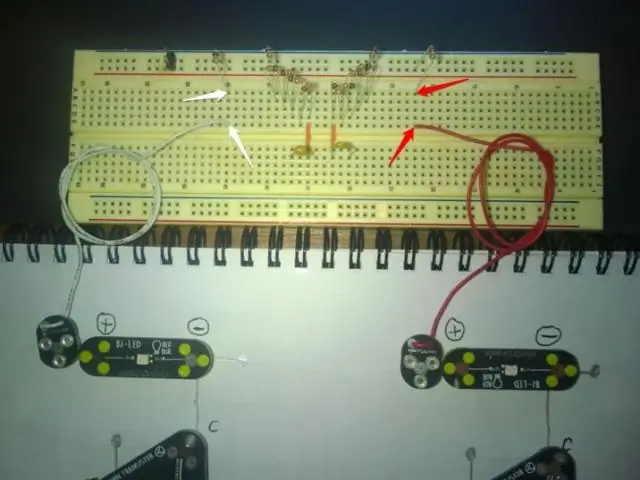
Pridajte zvukovo reagujúce diódy LED pre akékoľvek reproduktory !: Takže je tu to, čo potrebujete:) 1-10 diód LED, akejkoľvek farby a akejkoľvek veľkosti (použil som 2 x 5 mm červené diódy LED) vŕtačka & Vŕtačka s priemerom LED (obvykle 5 mm) Malý rašple na opracovanie dier diód LED, aby sa hodili k vašim reproduktorom s LED, použil som reproduktory Creative TravelSoundSkrutkovač (ak
